არის მშვენიერი ვიდეო ჰოსტინგი, რომელსაც უკვე აქვს მრავალი მილიონი ვიდეო, ხანდახან გინდათ, რომ თქვენთვის სასურველი ვიდეო იყოს თქვენს კომპიუტერში, ეს სტატია დაგვეხმარება ამაში, თუ როგორ გადმოვწეროთ ვიდეოები YouTube-დან Google Chrome, Opera და ნებისმიერი კომპიუტერის ფლეშ დრაივზე გამოყენება. მაგალითად, ჩემს კოლექციაში ვინახავ საინტერესო საგანმანათლებლო ან გასართობ ვიდეოებს, მაგალითად, მთელი კოლექცია მაქვს kinamania არხიდან, უბრალოდ ვნახე შემთხვევები, როდესაც იყო პრობლემები და ავარიები YouTube-ზე და ამის გამო ვიდეო გაქრა და არხებს შეუძლიათ ასევე წაიშლება საავტორო უფლებების მფლობელთა სხვადასხვა გაფრთხილებისა და საჩივრებისთვის, როდესაც არხის მფლობელები გამორთებენ მონეტიზაციას.
ჩამოტვირთეთ youtube ვიდეოები ქრომიდან
მას შემდეგ, რაც მსოფლიოში ადამიანების უმეტესობა, ბრაუზერის სტატისტიკის მიხედვით, იყენებს Google Chrome-ს, მე მასზე ვაჩვენებ, მაგრამ ყველა მოქმედება აქტუალურია Opera და Fire Fox-ისთვის და არავინ გიშლით ხელს ჩამოტვირთოთ სერვისიდან IE-ზე. გადადით მწარმოებლის ვებსაიტზე და დააჭირეთ Install SaveFrom.net. ეს საიტი მოგცემთ თქვენი ბრაუზერის უფასო და სასარგებლო გაფართოებას, რომლის წყალობითაც შეგიძლიათ ჩამოტვირთეთ ყველა ვიდეო საიდან youtube არხირათა:
- ანდროიდის ტელეფონი
- აიფონი
- ტაბლეტი
თქვენ უნდა გესმოდეთ, რომ უმჯობესია ჯერ გადმოწეროთ თქვენს კომპიუტერში და შემდეგ გადაიყვანოთ ვიდეო საჭირო ფორმატიდა რეზოლუცია

მცირე საინსტალაციო ფაილი ჩამოიტვირთება, გაიშვება და ოსტატი გაიხსნება, მოხსენით ყველა ველი, გარდა ყველა ბრაუზერში დამატების გარდა. ვინაიდან ამ პროგრამის სპონსორი არის Yandex და, რა თქმა უნდა, მას სურს, რომ დააინსტალიროთ მისი ნაგვის პროგრამა.


თუ ბრაუზერი გახსნილია ინსტალაციის დროს, გამოჩნდება ფანჯარა, რომელიც მოგთხოვთ მის დახურვას.
გაფართოების სწორად ინსტალაციისთვის საჭიროა ბრაუზერის დახურვა. დააწკაპუნეთ OK ბრაუზერის დახურვის შემდეგ ინსტალაციის გასაგრძელებლად ან გაუქმება ბრაუზერში გაფართოების ინსტალაციის გამოტოვებისთვის

ინსტალაციის შემდეგ Google Chrome-ში გამოჩნდება ფანჯარა, რომელიც შეგატყობინებთ, რომ გჭირდებათ ახალი გაფართოების გააქტიურება, თავისუფლად დააწკაპუნეთ გაფართოების ჩართვაზე. ეს არის Tampermonkey, რომელიც პასუხისმგებელია იმ სკრიპტების შესრულებაზე, რომლითაც შეგიძლიათ ჩამოტვირთოთ ყველა ვიდეო youtube არხიდან.

ინსტალაციის შემდეგ, ჩამოტვირთვის ღილაკი გამოჩნდება YouTube-ზე ნებისმიერი ვიდეოს გვერდზე, როდესაც თქვენ დააწკაპუნებთ მასზე, გამოჩნდება მენიუ ბმულებით სხვადასხვა ფორმატშივიდეო ჩამოტვირთვისთვის, თუ მას თავდაპირველად აქვს HD ხარისხი, მაშინ შეგიძლიათ მარტივად შეინახოთ იგი, როგორც ხედავთ, ეს მეთოდი ძალიან მოსახერხებელია და სრულად პასუხობს კითხვას, თუ როგორ გადმოწეროთ ვიდეო youtube-დან ფლეშ დრაივზე ან კომპიუტერზე.

როგორ გადმოწეროთ ვიდეოები youtube-დან ფლეშ დრაივზე უფასო YouTube ჩამოტვირთვის გამოყენებით
ლოგიკურია, რომ ბრაუზერის გაფართოებები არ არის ერთადერთი გზა YouTube-დან ვიდეოების ჩამოსატვირთად უფასო პროგრამებიდა კომუნალური და მე გეტყვით ერთ მათგანზე დეტალურად, მას ჰქვია უფასო YouTube ჩამოტვირთვა, შეგიძლიათ გადმოწეროთ ბმულიდან:
ჩამოტვირთვა უფასო YouTubeჩამოტვირთეთ http://www.dvdvideosoft.com/index.htm
დააინსტალირეთ უფასო YouTube ჩამოტვირთვა, პირველ ფანჯარაში უბრალოდ დააჭირეთ შემდეგს.

აირჩიეთ კომუნალური ინსტალაციის დირექტორია.

დამატებითი პროგრამული უზრუნველყოფაჩვენ არ დავდებთ, დატოვეთ არა, მადლობა და დააწკაპუნეთ შემდეგი.

ახლა თქვენ იწყებთ ჩამოტვირთვას საინსტალაციო ფაილებიპროგრამა, ჩემს შემთხვევაში არის 37 მეგაბაიტი.
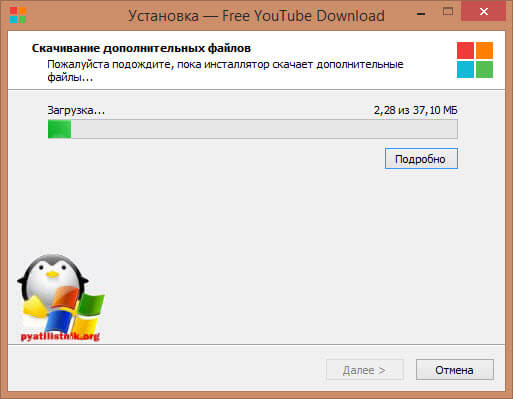
სწორედ ეს პროგრამა დაგეხმარებათ ჩამოტვირთოთ ყველა ვიდეო youtube არხიდან, მთელი პლეილისტები, მაგრამ სამწუხაროდ უკვე ფასიან ვერსიაში, მაგრამ თქვენ შეგიძლიათ ჩამოტვირთოთ ვიდეოები სათითაოდ უპრობლემოდ, არ არის არცერთი რეკლამა ან რაიმე ერთგვარი სისულელე პროგრამაში. აირჩიეთ ვიდეო ან დასაკრავი სია და დააკოპირეთ მისი მისამართი, +Insert ხაზში აირჩიეთ რა ფორმატით და ხარისხით გსურთ ვიდეოს ჩამოტვირთვა. როდესაც დააწკაპუნებთ ღილაკზე +Insert, ბმული დაემატება ბუფერიდან.

მაგალითად, მინდა გადმოვწერო KVN ვიდეო, ვაჭერ ღილაკს Download და მივდივართ! მე ვხედავ ფორმატს, გარჩევადობას და ზომას.

ვიდეოს ჩამოტვირთვის შემდეგ, შეგიძლიათ დაუყოვნებლივ დაუკრათ ის აქედან ან გახსნათ მისი მდებარეობა.

უფასო მუსიკისა და ვიდეოს ჩამოტვირთვა v1.87
არ შემიძლია არ გითხრათ ამის შესახებ უფასო კომუნალურიუფასო მუსიკისა და ვიდეოს ჩამოტვირთვა, რომლის წყალობითაც შეგიძლიათ საკვანძო სიტყვაიპოვნეთ სიმღერა ან ვიდეო ინტერნეტში და გადმოწერეთ უფასოდ. უპირველეს ყოვლისა, გადადით ჩანართზე სოციალური მედიადა შეიყვანეთ თქვენი მონაცემები იქ, ეს აუცილებელია იმისათვის, რომ გადმოწეროთ VKontakte-დან.

ვთქვათ, მინდა ვიპოვო სიმღერა Michael Calderone & Christopher Reddick – Sound Of Flight (Original Mix), შევიყვან საძიებო ველში.

შედეგად, მივიღე უზარმაზარი სია, საიდანაც უბრალოდ უნდა აერჩია ის, რაც მჭირდებოდა და ერთი დაწკაპუნებით გადმოვწერე. ძალიან მოსახერხებელია, რომ არ მოგიწიოთ ასობით საიტის ძებნა სიმღერის ან ვიდეოს საპოვნელად.

UmmyVideoDownloader პროგრამა
მე მიმაჩნია, რომ UmmyVideoDownloader არის კიდევ ერთი კარგი პროგრამა YouTube-დან ვიდეოების ჩამოსატვირთად, შეგიძლიათ ჩამოტვირთოთ ბმულიდან http://videodownloader.ummy.net/ru/. თავად პროგრამა ძალიან მარტივია, ის საშუალებას გაძლევთ ჩამოტვირთოთ როგორც ცალკეული ვიდეოები, ასევე დასაკრავი სიები.

- MP4 HD
- MP4 VGA
- MP4 SD
- MH4 HQVGA
- MP4 დაბალი
ძალიან მაგარია, რომ საერთოდ შეგიძლიათ ჩამოტვირთოთ mp3 სიმღერა, შემდეგ კი მოსახერხებელია იმის გარკვევა, თუ რა სახის სიმღერა უკრავს.
![]()
როგორც ხედავთ, უამრავი პროგრამაა, მაგრამ ყველაფერი რაც მე მჭირდება არის ბრაუზერის მოდული და UmmyVideoDownloader.
ბევრ ინტერნეტსერფერს სურს ჩამოტვირთოთ ვიდეო YouTube-დან, რათა მოგვიანებით შეძლონ მისი ყურება ინტერნეტის გარეშე. არსებობს მრავალი აპლიკაცია და გაფართოება, რომლებიც განაწილებულია ონლაინ, რომლებიც საშუალებას გაძლევთ ჩამოტვირთოთ ვიდეოები YouTube-დან. თუმცა, თქვენ შეგიძლიათ ჩამოტვირთოთ ვიდეო ნებისმიერი პროგრამის დახმარების გარეშე, მხოლოდ ბრაუზერის საშუალებით, მაგალითად, Google Chrome. მოდით შევხედოთ ამ მეთოდს.
რა გვჭირდება?
- კომპიუტერი;
- Google Chrome ბრაუზერი;
- ინტერნეტ კავშირი.
ინსტრუქციები
ადრე უკვე ვისაუბრეთ VKontakte-დან მუსიკის ჩამოტვირთვის გზებზე, ახლა სხვა რამის ჯერია პოპულარული სერვისი. ასე რომ, ჩამოტვირთოთ YouTube ვიდეოების გამოყენებით Google ბრაუზერი Chrome, თქვენ უნდა გააკეთოთ შემდეგი:
1. პირველ რიგში, გახსენით თქვენი ბრაუზერი და გაუშვით ნებისმიერი ვიდეო YouTube ვებსაიტზე.
2. ახლა თქვენ უნდა გადახვიდეთ ბრაუზერის პარამეტრებში (ხატი სამი ჰორიზონტალური ზოლით ზედა მარჯვენა კუთხეში) და გახსენით განყოფილება "ინსტრუმენტები".
3. ხელსაწყოებში აირჩიეთ "დეველოპერი ინსტრუმენტები".
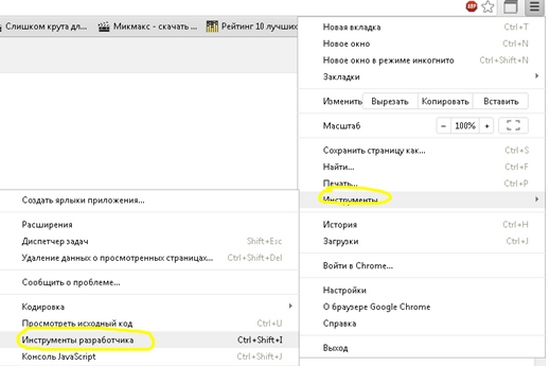
4. ქვემოთ გაიხსნება ფანჯარა დამატებითი ფუნქციებიდეველოპერებისთვის.
5. ფანჯარაში გადადით განყოფილებაში "ქსელი".
6. ბ ამ განყოფილებასთქვენ უნდა მიაქციოთ ყურადღება სვეტს "ზომა". დააწკაპუნეთ მასზე სიის ზომის მიხედვით დასალაგებლად.
7. ახლა გადატვირთეთ YouTube გვერდი.

8. დაიწყეთ ვიდეო და აირჩიეთ სასურველი ხარისხი.
9. ნახავთ, რომ პირველი მოვა ერთი ფაილი და მისი ზომა გაიზრდება. სინამდვილეში, ეს არის ჩვენი ვიდეოს ფაილი, მას ჰქვია ვიდეო დაკვრა.
11. ვიდეო დაიწყებს ჩაშენებული HTML5 პლეერის გამოყენებას.
12. ახლა უბრალოდ დააწკაპუნეთ მაუსის მარჯვენა ღილაკით მოთამაშეზე და აირჩიეთ "ვიდეოს შენახვა როგორც".
13. ვიდეო ჩამოიტვირთება mp4 ფორმატში და გაიხსნება შესაბამისი ფლეერების გამოყენებით.
ღირს ყურადღების მიქცევა
ვიდეოების ჩამოტვირთვის ეს მეთოდი ყოველთვის არ მუშაობს. ექსპერიმენტმა ეს აჩვენა YouTube-ზე ბოლო დროსვიდეო დაყოფილია რამდენიმე ფაილად, რომელთა გაერთიანება შეუძლებელია ჩამოტვირთვის შემდეგ. ამ შემთხვევაში რეკომენდირებულია გამოიყენოთ ერთ-ერთი პროგრამა, რომელიც ხელმისაწვდომია ინტერნეტში.
ჩამოსატვირთად შეგიძლიათ გამოიყენოთ შემდეგი პროგრამები, აპლიკაციები და სერვისები:
- YouTube ვიდეოს ჩამოტვირთვა;
- ვიდეოგადაღება;
- სერვისი Savefrom.net
ისე მოხდა, რომ დავიწყე www ბრაუზერის გამოყენება სერფინგისთვის. Google Chrome ©®™. ვიყენებ სახლში და სამსახურში. იმდენად "მშობლიური" გახდა ჩემთვის, რომ Firefox-ის ან ე.ე.ის გამოყენება უკვე აღარ არის ვარიანტი. გვერდის ჩატვირთვის სიჩქარე უბრალოდ საოცარია. მიუხედავად იმისა, რომ ჩემი მთავარი ბრაუზერი ვებსაიტების სანახავად იყო Firefox, მე შევეჩვიე Video DownloadHelper დამატებას. ძალიან მოსახერხებელი დამატება თქვენი საყვარელი ვიდეოების შესანახად მყარი დისკი. ჩემი დიდი სინანულით, Google Chrome-ის ანალოგი ჯერ არ არის გამოგონილი ან მე ვერ ვიპოვე. თუ იცით ანალოგი, დატოვეთ კომენტარი სტატიაზე, გმადლობთ.
მე არ ვიძლევი გარანტიას, რომ ამ მეთოდს შეუძლია რაიმეს გადარჩენა ნაკადი ვიდეოთქვენს მყარ დისკზე. ჩემი მეთოდი ორ საიტზე ვცადე: vkontakte.ru და youtube.com. წერის დროს ყველაფერი წარმატებით მუშაობს. ჩემი პრობლემის გადასაჭრელად გამოვიყენე Google Chrome 14.0.835.202 მ Windows კონტროლი 7 HP x64.
პირველ რიგში, გაასუფთავეთ თქვენი Google Chrome-ის ქეში, უფრო ადვილი იქნება ფაილების ძებნა.
ასე რომ, პირველ რიგში, მოდით ვისწავლოთ როგორ გადმოვწეროთ ფაილები youtube.com-დან. აირჩიეთ ნებისმიერი ვიდეო, რომელიც მოგწონთ და დაიწყეთ მისი ყურება ნებისმიერი ხარისხით. გადადით:
C:\მომხმარებლები\<ваш профиль>\AppData\Local\Google\Chrome\User Data\Default\Cache - (შემდგომში მოხსენიებული, როგორც ქეშის საქაღალდე).
დაალაგეთ ფაილები ცვლილების თარიღის მიხედვით. შემდეგ სვეტში „ცვლის თარიღი“ მოძებნეთ დრო, როდესაც დაიწყეთ ვიდეოს ყურება (იხ. სურ. 1). ფაილის სახელი დაახლოებით ასეთი იქნება: f_000009. ეს დამოკიდებულია იმაზე, თუ რამდენად გადატვირთულია ქეში, ამიტომ პირველ რიგში ვურჩევდი ბრაუზერის ქეშის გასუფთავებას.
(სურათი 1)
იმისათვის, რომ დარწმუნდეთ, რომ მთლიანი ფაილი გადმოწერილია თქვენს კომპიუტერში, გადახედეთ YouTube ვიდეო პლეერის ჩამოტვირთვის ზოლს (იხ. სურ. 2). ზოლი მთლიანად ნაცრისფერი უნდა იყოს.
(სურათი 2)
მას შემდეგ რაც დარწმუნდებით, რომ ვიდეო სრულად არის ჩატვირთული. სხვათა შორის, იმისთვის, რომ დარწმუნდეთ, რომ ვიდეო ფაილი სრულად არის გადმოწერილი, აირჩიეთ ვიდეო ფაილი მაუსით და დააჭირეთ კლავიატურაზე F5 ღილაკს რამდენჯერმე (ყველა მოქმედება ხდება ქეშის საქაღალდეში), ვიდეო ფაილის ზომა უნდა იყოს დარჩეს იგივე (იხ. ზომის სვეტი).
დააკოპირეთ საბოლოო ვიდეო ფაილი ქეშის საქაღალდიდან ნებისმიერ სხვა დირექტორიაში თქვენს მყარ დისკზე. ახლა ჩვენ უნდა მივცეთ ჩვენს ვიდეო ფაილს გაფართოება, რათა ფაილი გაიხსნას ნაგულისხმევი ვიდეო პლეერით მაუსის მარცხენა ღილაკზე ორჯერ დაწკაპუნებით. ვიდეო youtube.com-დან დაბალი ხარისხით 720 ექნება გაფართოება - flv, ხარისხი 720 და ზემოთ - mp4. იმის გასარკვევად, თუ რა ფაილის ფორმატი, უბრალოდ გამოიყენეთ HEX რედაქტორი. მე ვიყენებ უფასოს - HxD. საკმარისია გადმოწერილი ვიდეო ფაილი გახსნათ HEX რედაქტორში და დაათვალიეროთ პირველი ~10 ბაიტი, როგორც წესი, მითითებულია ფაილის სათაური (იხ. სურ. 3).
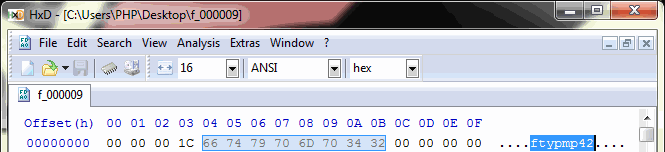
(სურათი 3)
სულ ესაა.
გაცილებით ადვილია ჩამოტვირთოთ საიტიდან vkontakte.ru:
- გახსენით ნებისმიერი ვიდეო თქვენი ან სხვისი სიიდან, აირჩიეთ ვიდეოს საჭირო ხარისხი
- დააჭირეთ კლავიშთა კომბინაციას Ctrl+Shift+I (პარამეტრები და გუგლის მენეჯმენტი Chrome (გადამცემი ხატულა ზედა მარჯვენა კუთხეში) - ინსტრუმენტები - დეველოპერის ხელსაწყოები)
- დააჭირეთ ვიდეოს დაკვრის ღილაკს
- გადადით ჩანართზე ქსელიდა აირჩიე სხვა, დაალაგეთ ფაილები ზომის მიხედვით. ზომით ყველაზე დიდი და დაგვჭირდება ვიდეო. (იხ. სურ. 4)
- დააწკაპუნეთ ფაილის სახელზე და ჩანართზე სათაურებიიხილეთ ხაზი მოითხოვეთ URLეს ველი შეიცავს ჩვენი ფაილის გზას (იხ. სურ. 5). დააკოპირეთ ფაილის მისამართი.
- კოპირებულია მოითხოვეთ URLთქვენ უნდა ჩასვათ იგი მისამართების ზოლში და მიჰყევით მითითებულ გზას. მას შემდეგ რაც წახვალ მითითებული მისამართითქვენ დაინახავთ მოთამაშეს შავ ფონზე (იხ. სურ. 6). დააწკაპუნეთ მარჯვენა ღილაკით და აირჩიეთ „შენახვა როგორც“ (იხ. სურათი 6). პრინციპში, შეგიძლიათ გამოიყენოთ ფაილის მენეჯერებიამ მიზნებისათვის. ვიყენებ
